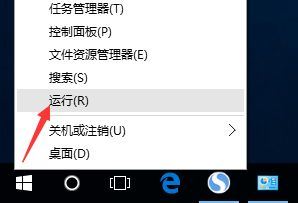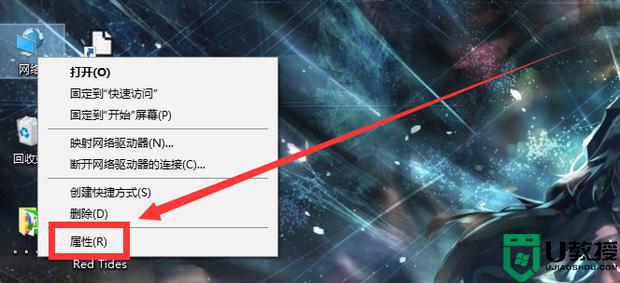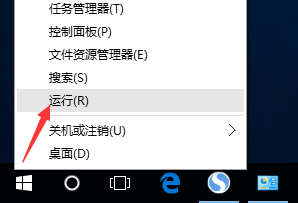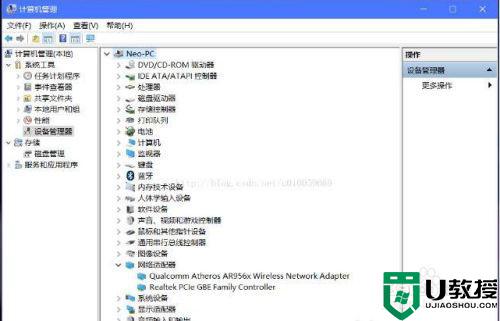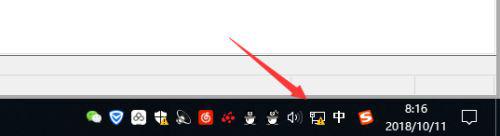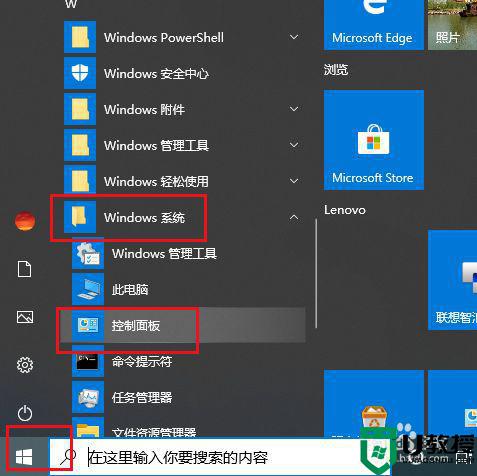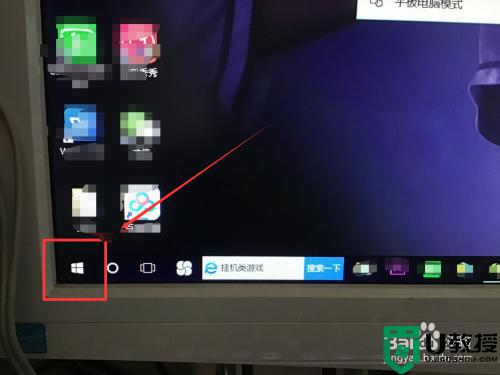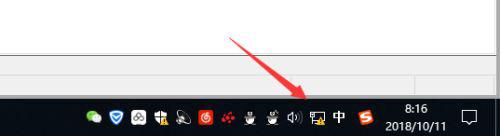win10网线插上显示未识别的网络解决方法
时间:2021-10-11作者:xinxin
为了保证win10系统玩游戏时网络的稳定性,减少出现运行过程中因为网络原因而卡顿,通常用户会选择连接网络的宽带网络,不过有用户在将网线插入win10电脑之后却显示未识别的网络,对于这种情况应该怎么解决呢?下面小编就来教大家win10网线插上显示未识别的网络解决方法。
推荐下载:win10正版旗舰版
具体方法:
1.首先单击桌面右下角的网络图标,然后选择【网络和Internet设置】。
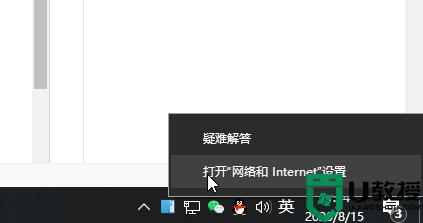
2.在出现的页面中,单击以更改适配器选项;
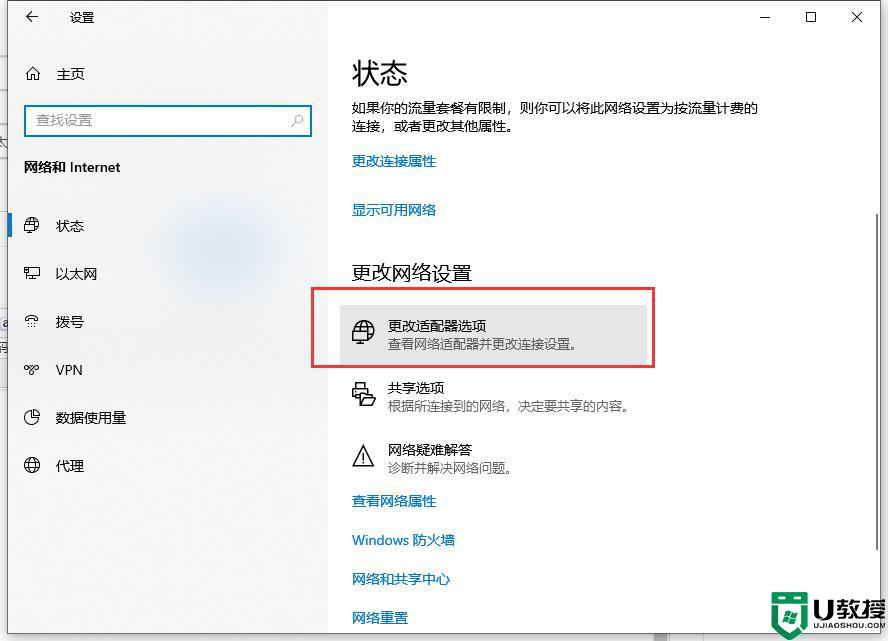
3.右键单击以打开使用中的宽带连接,然后选择属性;
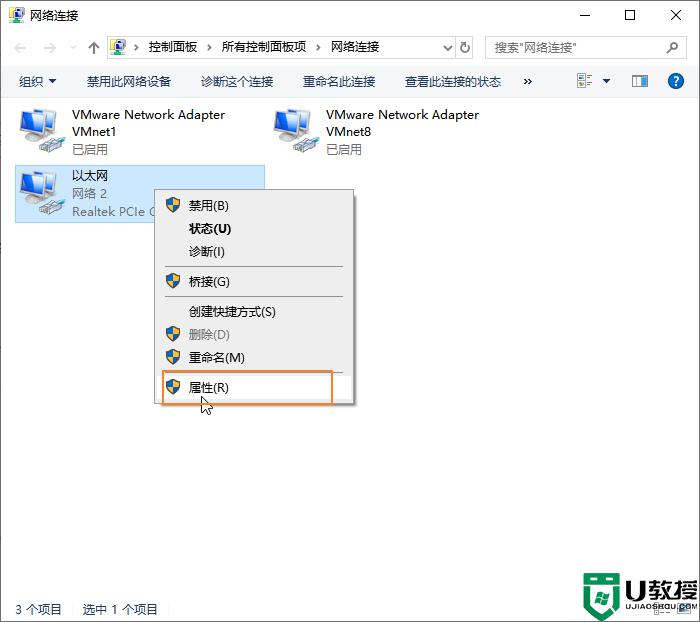
4.单击打开网络选项,双击TCP协议4;
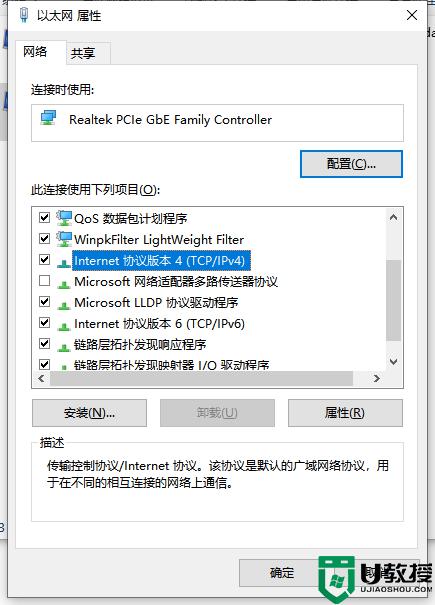
5.选择自动获取IP地址。这样就可以解决ip冲突导致的无法识别网络的问题。
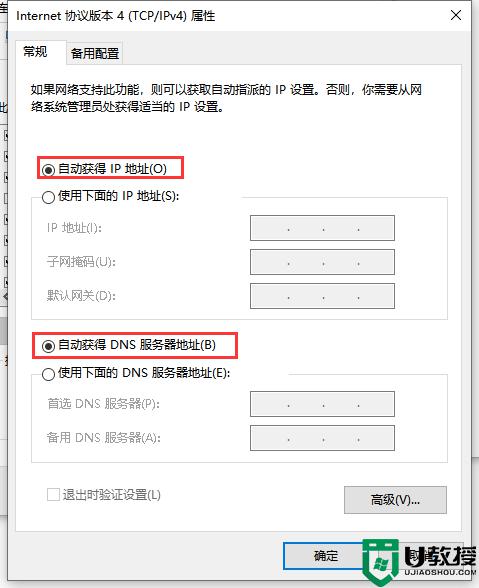
上述就是关于win10网线插上显示未识别的网络解决方法了,有出现这种现象的小伙伴不妨根据小编的方法来解决吧,希望能够对大家有所帮助。